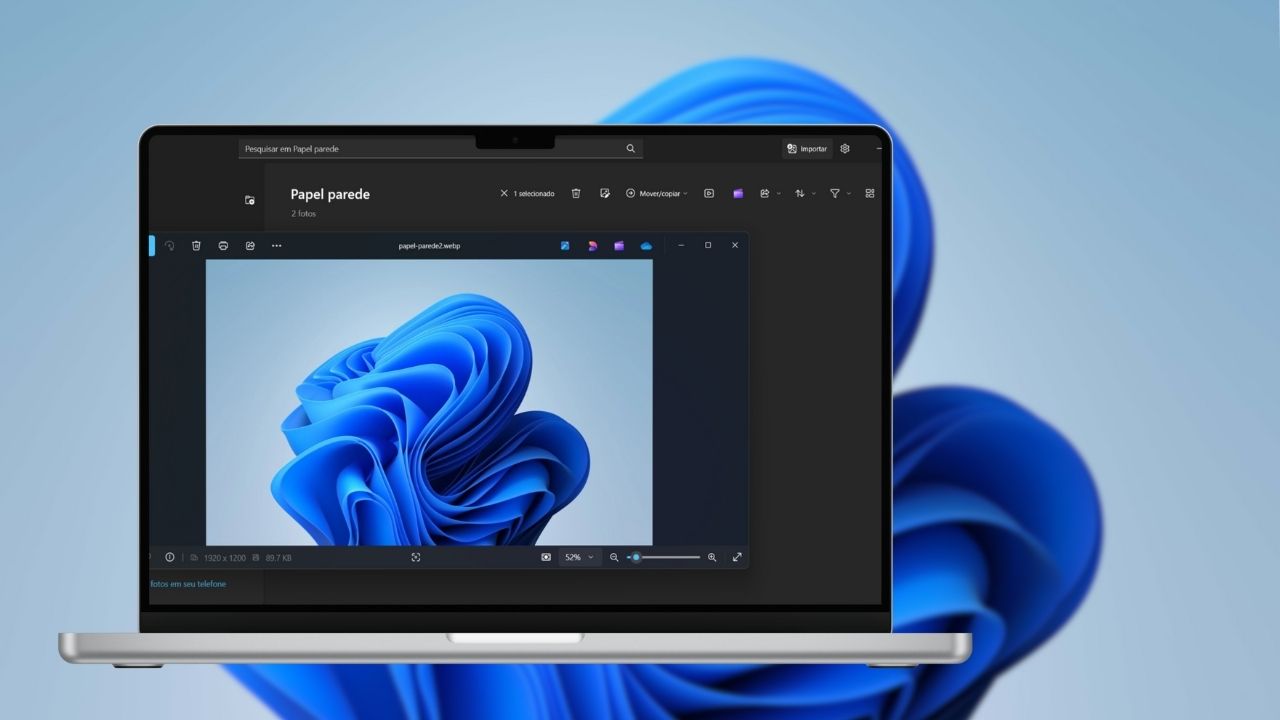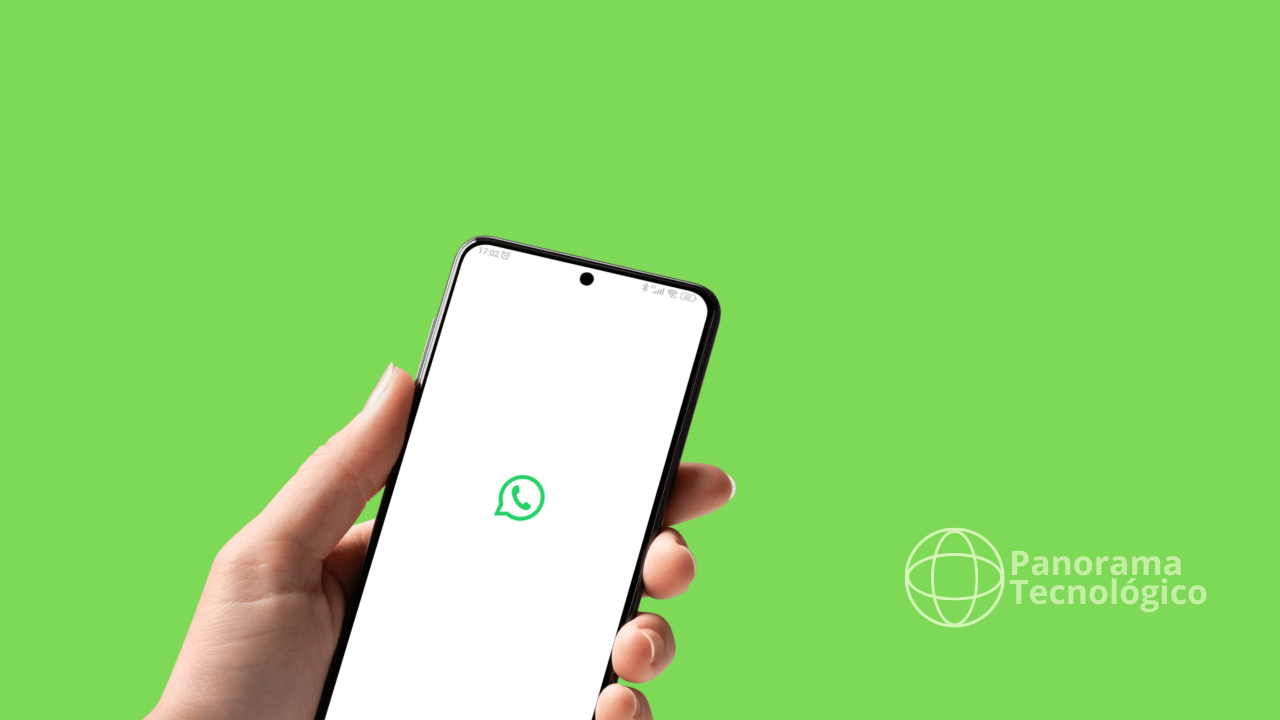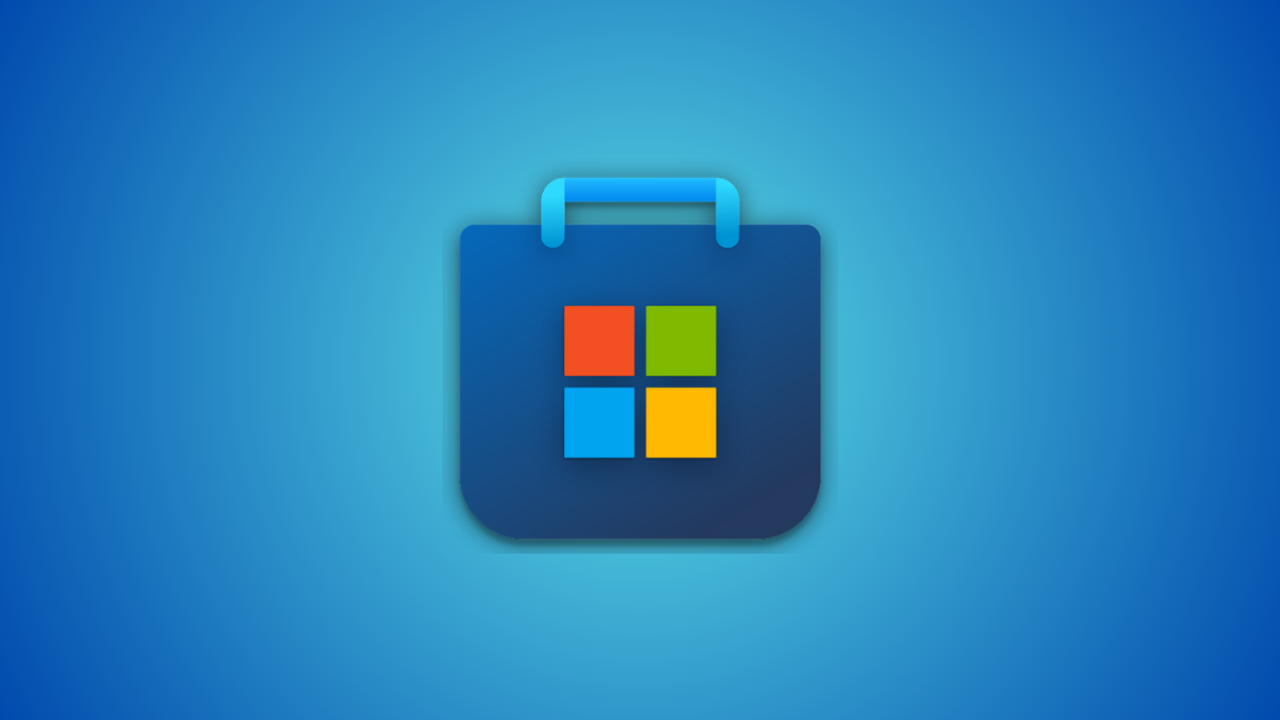O aplicativo de Fotos do Windows deixou de ser apenas um visualizador de imagens para se tornar uma poderosa ferramenta para pequenas edições. Em suas versões mais recentes, a Microsoft tem introduzido recursos dignos de ferramentas profissionais, algumas delas com o uso de IA. Nesta postagem, vamos conhecer alguns desses recursos e ver como podemos aproveitar a ferramenta nativa do sistema operacional.
Antes de tudo, saiba que estaremos abordando a versão mais atual instalada no Windows 11. Se você não encontrar os recursos listados nesta postagem, tente atualizar para versão mais recente do Windows 11. Vamos lá!
Um visualizador de imagens com super poderes
O aplicativo de Fotos do Windows servia apenas como um simples visualizador de imagens, embora permitisse fazer uma boa organização da sua biblioteca de fotos no PC. Mas a Microsoft tem reformulado o aplicativo para incluir uma variedade de funcionalidades que atendem tanto a usuários casuais quanto a entusiastas da fotografia. Essa mudança é importante pois permite que os usuários não apenas visualizem suas fotos, mas também realizem pequenas edições diretamente no aplicativo, dispensando softwares mais robustos e caros.
O fato é que o avanço da inteligência artificial é responsável por tornar possível alguns desses recursos. Isso fez com que o aplicativo de Fotos do Windows 11 passasse a oferecer uma gama de recursos que vão além da visualização básica de fotos. A seguir vamos ver cada um desses recursos e como podemos aproveitar todos eles em nosso dia a dia.
Suas vantagens como app de galeria de fotos
Como visualizador da galeria de fotos, o aplicativo é ótimo e tem muitas vantagens. É possível alternar a visualização da grade de fotos em dois estilos, cascata e quadrado, além de poder ajustar o tamanho do quadro entre três opções (pequeno, médio e grande). Além disso, o aplicativo exibe as imagens em uma ordem cronológica pela data de criação, facilitando a exibição agrupada e ordenada. Contudo, os usuários podem ajustar a ordem de exibição entre outras opções, como nome do arquivo por exemplo.
O aplicativo permite vários tipos de ajuste em suas configurações. Da mesma forma, também é possível exibir fotos locais e da galeria do OneDrive, além da possibilidade de conectá-lo ao iCloud por meio do app para Windows.
Outro recurso legal do aplicativo é a possibilidade de iniciar uma apresentação de slides para exibir as fotos de sua biblioteca. Esse recurso exibe as imagens com transições animadas e aleatórias, além de incluir uma trilha sonora suave para animar a exibição. Ainda assim, há opções para ativar ou desativar transições, animações, loop e a própria música. Ainda sobre a musica, o aplicativo oferece algumas opções de ritmos diferentes.
Edições e retoques mais simples
O aplicativo permite fazer edições simples e rápidas em suas fotos. Ao selecionar uma foto na grade de exibição, uma barra de funções é exibida no topo da janela com algumas opções. Uma delas é a opção Editar, representada pelo ícone de um lápis. Ao clicar sobre ela, o aplicativo carrega a imagem em uma janela de edição, onde podemos:
- Rotacionar a imagem até 45 graus no sentido horário e anti-horário;
- Realizar diversos ajustes como brilho, exposição, contraste, sombras, saturação, tonalidade, calor, nitidez e outros;
- Aprimorar a imagem com ajustes automáticos, incluindo diferentes tipos de contrastes, efeito vintage e outros;
- Redimensionar a imagem em diferentes formados. Dentre eles, quadrado, 9:16, 16:9, 4:5, 5:4 e outras opções;
- Adicionar marcações com diferentes tipos e cores de pincéis.
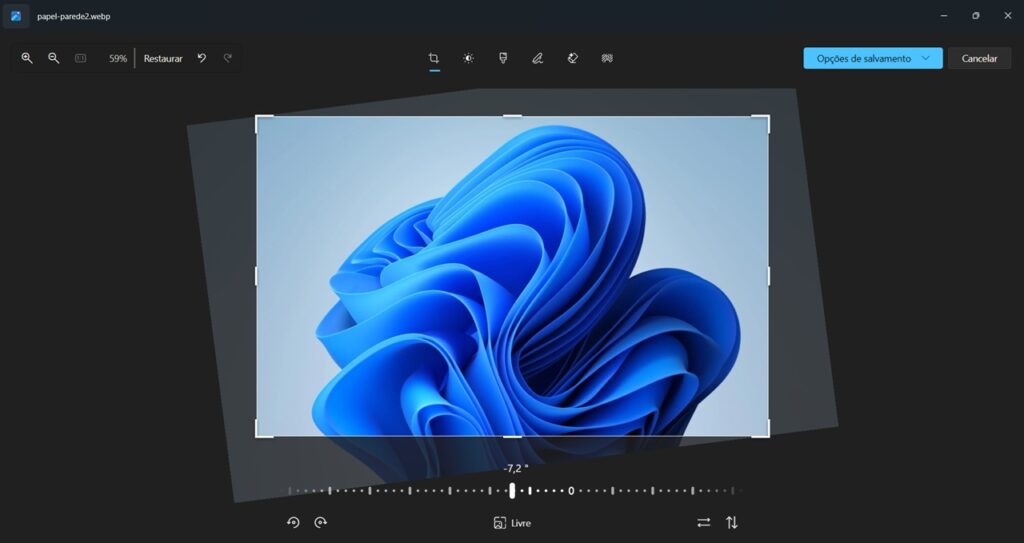
Removendo objetos indesejados de uma imagem
Além das opções acima, o aplicativo conta com duas funcionalidades um pouco mais avançadas, mas de uso bem simples. Uma delas é a Borracha generativa, uma funcionalidade que permite remover objetos indesejados nas imagens.
Imagine que você tirou uma bela foto de um pássaro sobre um tronco de uma árvore, mas acidentalmente uma pessoa também saiu na foto. Você pode deixar essa foto exclusiva do pássaro usando a Borracha Generativa para remover a pessoa (objeto). Para utilizar, basta clicar sobre a opção e “pincelar” sobre o objeto que deseja remover. O aplicativo ainda permite ajustar o tamanho do pincel, permitindo contornar áreas menores e mais delicadas.
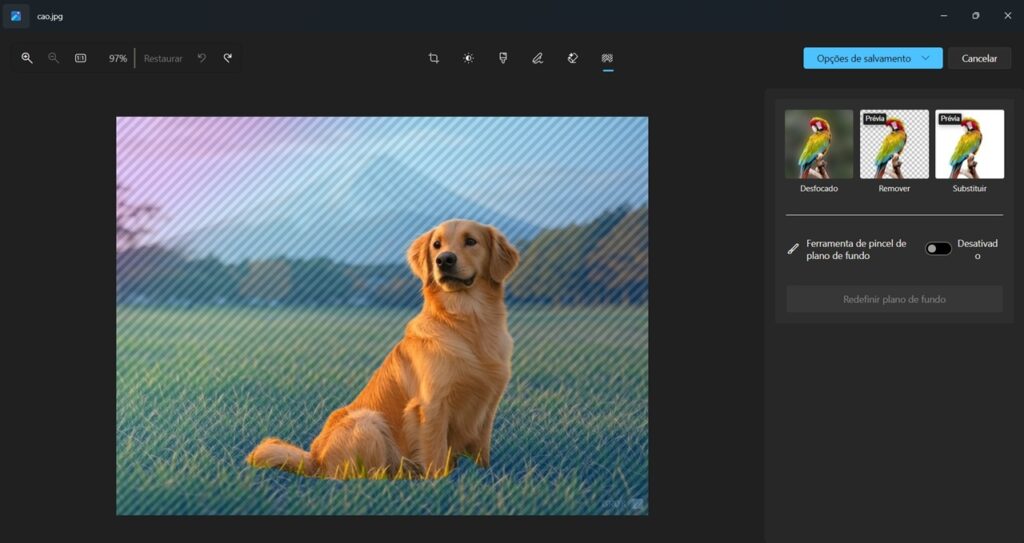
Remover plano de fundo nas imagens
Outra funcionalidade de destaque é a remoção de plano de fundo das imagens. A funcionalidade Plano de fundo basicamente remove o fundo das imagens, deixando apenas o objeto de destaque.
Por exemplo, imagine que você tirou uma ótima foto de seu cachorro e a foto ficou perfeita, mas o cenário não ficou muito agradável. Você pode utilizar essa funcionalidade para fazer um recorte de todo o plano de fundo da imagem, mantendo apenas o seu cachorro. O resultado permite que você utilize a imagem para sobrepor em um outro plano de fundo ou fazer montagens legais.
Para utilizar essa funcionalidade, basta ativar a opção correspondente e aguardar o resultado.
Editar com o Designer
A opção Editar com o Designer traz funcionalidades um pouco mais avançadas com a integração online do Microsoft Designer. Aqui também é possível não só remover plano de fundo, como também trocar o plano de fundo com a opção Colorir. Com ela podemos aplicar uma cor sólida da paleta de cores como plano de fundo da imagem em edição.
Também é possível ajustar controles de brilho, contraste e outros, mas podemos aplicar outras alterações com a ajuda da inteligência artificial. Com o poder da IA podemos aplicar desfoque, apagar e mover objetos e aplicar destaque de cor, tudo isso com a ferramenta de Edição seletiva. Além disso, há uma opção de aprimoramento automático que melhora as imagens com um único clique.
Outro recurso legal é que a opção de Editar com Designer tem uma seção dedicada a reestilização da imagem. Podemos aplicar efeitos de desenho animado, efeitos 3D, elementos gráficos minimalistas e outros efeitos. Vale a pena dar uma olhada nas opções disponíveis.
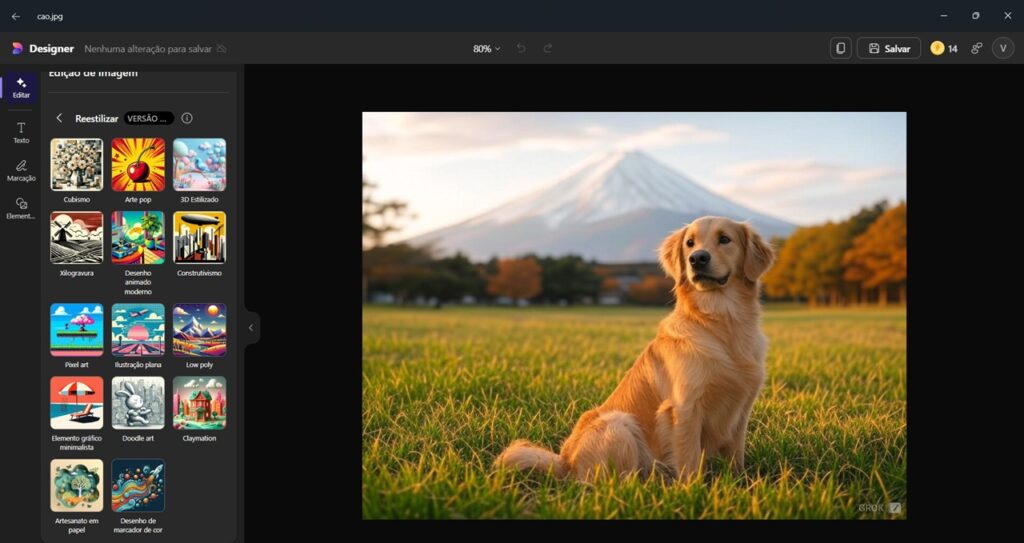
Ao editar uma imagem, podemos ter a necessidade de incluir textos e a opção Editar com o Designer oferece várias opções de texto ilustrados. Além de opções de formatação básica, a ferramenta conta com vários modelos prontos de textos formatados semelhante aos estilos do editor Canva. Além disso, a ferramenta conta com uma opção para gerar sugestões de texto com o uso da inteligência artificial. Para isso, basta utilizar a caixa dedicada para descrever o que deseja.
Outros recursos adicionais do Designer
Os recursos de edição com a opção Editar com o Designer não param por aí. A opção oferece várias outras funcionalidades de edição de imagens que abrem um leque de possibilidades para criar artes e edições sensacionais. O recurso conta com uma seção chamada Marcação em que podemos traçar linhas e riscos à mão livre com diferentes tipos de canetas.
Há também uma opção chamada Elementos. Nela temos vários elementos para adicionar à imagem que está sendo editada, Dentre elas, temos formas geométricas, planos de fundos, objetos com efeito gradiente, ícones e muitos outros. Também podemos adicionar fotos da biblioteca do aplicativo e outros elementos, como figurinhas chamadas de adesivos. Há ainda a opção de gerar adesivos com o uso da IA, bastando apenas digitar um prompt com a descrição desejada.
Para ativar a opção Editar com o Designer, basta dar um duplo clique em uma imagem da galeria mostrada no aplicativo Fotos. Nesse momento, uma janela carrega a imagem selecionada em modo de visualização, onde temos o ícone do Microsoft Designer.
É importante ressaltar que a função Editar com o Designer exige que seu PC esteja conectado à internet, pois se trata de funcionalidades online que utilizam a plataforma Microsoft Designer.
Com os recursos avançados de edição de imagens do aplicativo Fotos do Windows, deixar sua imagens mais atrativas não será mais um recurso exclusivo de profissionais da área. Além disso, organizar sua biblioteca de fotos será algo divertido com os recursos do aplicativo. Seja fotos locais, OneDrive ou iCloud, sua biblioteca ficará completa, mesmo que esteja em locais diferentes.
Gostou? Então compartilhe esse post por aí para que mais pessoas conheçam as funções do app de Fotos do Windows.